Showfoto/Curves Adjust/da: Difference between revisions
Created page with 'Lad os se resultatet - ja, det er meget bedre. Baggrunden er meget mere synlig og de to personer er ikke mere "blæst":' |
Updating to match new version of source page |
||
| (8 intermediate revisions by 2 users not shown) | |||
| Line 1: | Line 1: | ||
<languages /> | <languages /> | ||
{{GrafBreadCrumbs|1=Showfoto|2=Curves Adjust}} | |||
== KDE fotointroduktion 1-2 Kurvejustering == | == KDE fotointroduktion 1-2 Kurvejustering == | ||
| Line 46: | Line 48: | ||
Lad os se resultatet - ja, det er meget bedre. Baggrunden er meget mere synlig og de to personer er ikke mere "blæst": | Lad os se resultatet - ja, det er meget bedre. Baggrunden er meget mere synlig og de to personer er ikke mere "blæst": | ||
[[Image:Tut2 6.png|center|400px]]<br> | [[Image:Tut2 6.png|center|400px]]<br /> | ||
Jeg synes, at det allerede er ret acceptabelt, men hvis vi er fintfølende, så er de to personer en smule udvaskede på grund af flashen. Lad os derfor forbedre fotoet ved at justere ''mætning'' og ''kontrast'' en smule, selv om det ligger udenfor denne vejlednings emne (det vil blive gennemgået i de følgende vejledninger): | |||
[[Image:Tut2 7.png|center|400px]] | [[Image:Tut2 7.png|center|400px]] | ||
Nu ser fotoet meget bedre ud end oprindeligt. Jeg håber, at du kunne lide denne vejledning; vi ses i den næste! | |||
[[Category: | [[Category:Hjem og hobby/da]] | ||
[[Category: | [[Category:Grafik/da]] | ||
[[Category: | [[Category:Vejledning/da]] | ||
Latest revision as of 11:04, 17 January 2021
Home » Applications » Graphics » Showfoto » Curves Adjust
KDE fotointroduktion 1-2 Kurvejustering
Unai Garro (uga) - Sommeren 2008
Dette er anden del af vejledningen i, hvordan man bruger KDE's redskaber til fotografering (nemlig ShowFoto og Krita) til at behandle, redigere og rette fotografier. Den første del af vejledningerne viste, hvordan man forstår et histogram og hvordan man bruger niveau-redskabet. Denne vejledning viser dig, hvordan man bruger et mere avanceret redskab kaldet kurvejustering. Det er meget mere kraftfuldt end niveauredskabet, men det kræver mere tålmodighed og øvelse at opnå et godt resultat.
Lad os komme i gang. Denne gang har vi et foto fra akademy 2008, venligst doneret til denne vejledning af Jos van den Oever.

Problemet med dette billede er igen, at dele af det er meget mørke. De to personer er tydelige, men baggrunden er så mørk, at vi faktisk ikke kan se meget af pubben. Lad os se, hvad der sker, hvis vi bruger niveau-redskabet som vi lærte det i den første vejledning:
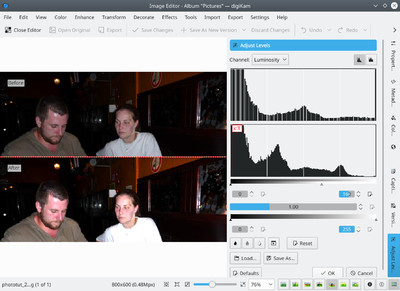
Som du kan se bliver dele af billedet "blæst", når vi bruger niveauredskabet. Det vil sige, at dele af billedet til højre i histogrammet er blevet helt hvide; og det skyldes, at i modsætning til den første vejledning er billedet ikke koncentreret i den venstre del af histogrammet - det spreder sig ud over det hele. Når man så beskærer histogrammet ved hjælp af skyderne, så "spiser" vi dele af informationen.
Dette sker, fordi billedscenen her et meget stor dynamisk omfang, det vil sige, at det både har meget mørke objekter (baggrund) og meget lyse objekter (oplyst med flash).
I den slags billeder vil vi slette dele af fotoets gråniveau-information og dermed miste detaljer, hvis vi bruger skyderne i niveau-redskabet, og resultatet er ikke godt.
Hvad gør vi så? Vi kan bruge redskabet : ![]()
Vælger du dette redskab, så dukker der en dialog op, som har en vis lighed med niveauredskabet. Ligesom i niveauredskabet ser du resultathistogrammer for oven og inputhistogrammet nederst.
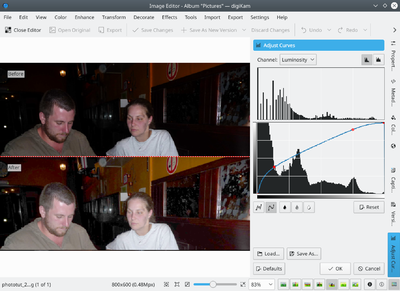
Forskellen er i den måde du arbejder med histogrammet. I dette redskab går der en diagonal linje igennem inputhistogrammet. Klik på den med venstre museknap for at tilføje kontrolpunkter. Du kan flytte disse punkter op eller ned. Resultatet er, at gråniveauerne på den vandrette akse konverteres til gråniveauerne på den lodrette akse, som vist i billedet ovenfor.
Flyt et kontrolpunkt op for at gøre den del af billedet lysere, og flyt det ned for at gøre den del af billedet mørkere.
I dette tilfælde ønsker jeg at gøre de mørkeste dele af billedet lysere, så jeg tilføjede et kontrolpuknt i den venstre del af histogrammet og flyttedet punktet opad. Da resten af billedet så blev for lyst, tilføjede jeg endnu et kontrolpunkt for at undgå dette.
Lad os nu klikke på og se, hvad det giver:

Det er lykkedes for os at gøre skyggen lysere, og pubben er mere synlig, men billedet er nu en smule udvasket, som om det er for lyst over det hele. Kan vi gøre noget? Ja, lad os prøve niveaujusteringen igen:
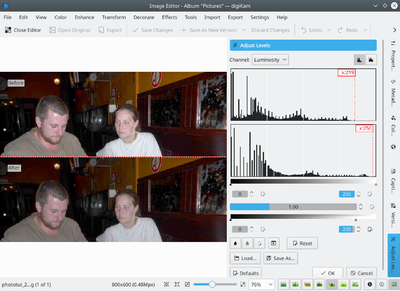
Nu da vi har justeret skyggerne ved at bruge kurver og farverne er mere ensartet fordelte, så kan vi bruge metoden fra den første vejledning og justere fotoets niveauer, som vist ovenfor. Histogrammets vigtigste data er forskudt en smule til venstre, og ved at justere niveauerne, har jeg fået dem til at dække hele området igen.
Lad os se resultatet - ja, det er meget bedre. Baggrunden er meget mere synlig og de to personer er ikke mere "blæst":

Jeg synes, at det allerede er ret acceptabelt, men hvis vi er fintfølende, så er de to personer en smule udvaskede på grund af flashen. Lad os derfor forbedre fotoet ved at justere mætning og kontrast en smule, selv om det ligger udenfor denne vejlednings emne (det vil blive gennemgået i de følgende vejledninger):

Nu ser fotoet meget bedre ud end oprindeligt. Jeg håber, at du kunne lide denne vejledning; vi ses i den næste!

